 |
AL-Mailを起動します。 |
| |
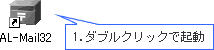 |
| |
|
 |
上のメニューバーの「ツール」から「オプション」をクリックします。 |
| |
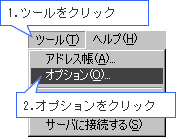 |
| |
|
 |
「ユーザ情報」と「サーバ情報」を入力し、[高度な設定]ボタンをクリックします。 |
| |
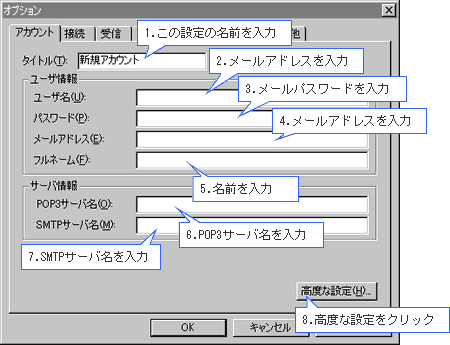
| 項目名 |
入力値 |
| タイトル |
この設定の名前(メールアドレスや名前などわかりやすいもの)を入力します
例:taro@ssestore.jp |
| ユーザ名 |
「メールアドレス」を入力
例:taro@ssestore.jp |
| パスワード |
メールパスワードを入力
例:abcdefg |
| メールアドレス |
「メールアドレス」を入力
例:taro@ssestore.jp |
| フルネーム |
名前を入力
例:Taro Yamada |
| POPサーバ名 |
「mail.お客様ドメイン名」を入力
例:mail.ssestore.jp |
| SMTPサーバ |
「mail.お客様ドメイン名」を入力
例:mail.ssestore.jp |
|
| |
|
 |
「メール送信時に認証する」をチェックし、以下の設定を行い[OK]ボタンをクリックします。 |
| |
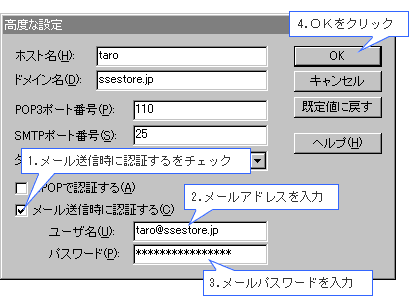
| 項目名 |
入力値 |
| メール送信時に認証する |
チェックします
|
| ユーザ名 |
「メールアドレス」を入力
例:taro@ssestore.jp |
| パスワード |
メールパスワードを入力
例:abcdefg |
|
| |
|
 |
[OK]ボタンをクリックします。 |
| |
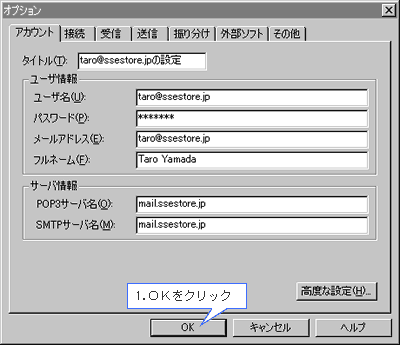 |
| |
|
以上で設定が完了します。
メールの送受信をお試しください。 |